w7电脑输入法切换不出来如何处理 w7输入法无法切换怎么办
更新时间:2023-09-04 11:35:45作者:xiaoliu
w7电脑输入法切换不出来如何处理,现代社会中电脑已经成为人们生活和工作中不可或缺的工具,在使用电脑的过程中,我们有时会遇到一些问题,比如W7电脑输入法无法切换的困扰。当我们需要切换输入法时,却发现系统没有任何反应,这不仅影响了我们的正常工作,也给我们带来了一定的困扰。当我们遇到W7输入法无法切换的情况时,应该如何进行处理呢?接下来本文将为大家介绍一些解决方法,希望能帮助到有需要的朋友们。
具体方法:
1、鼠标点击左下角开始图标,在开始菜单里面点击【控制面板】
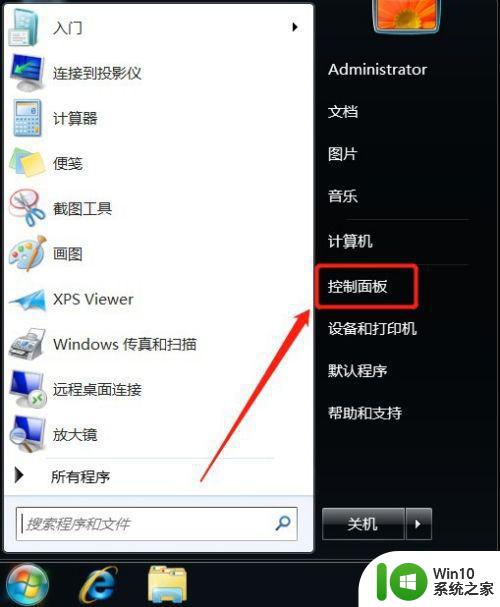
2、在控制面板里面,点击【区域和语言】
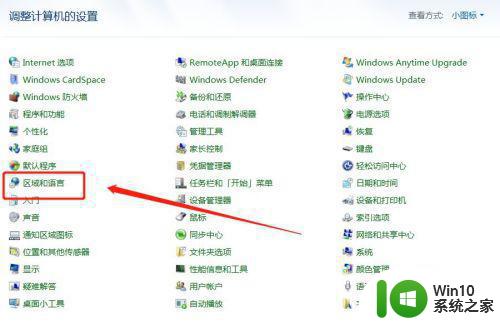
3、在区域和语言里面点击【键盘和语言】
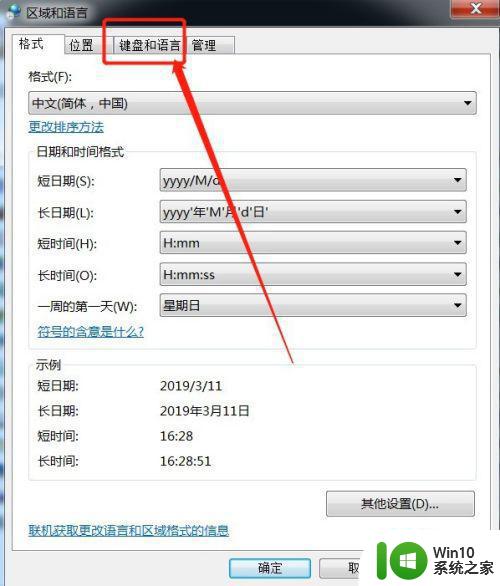
4、点击【更改键盘】
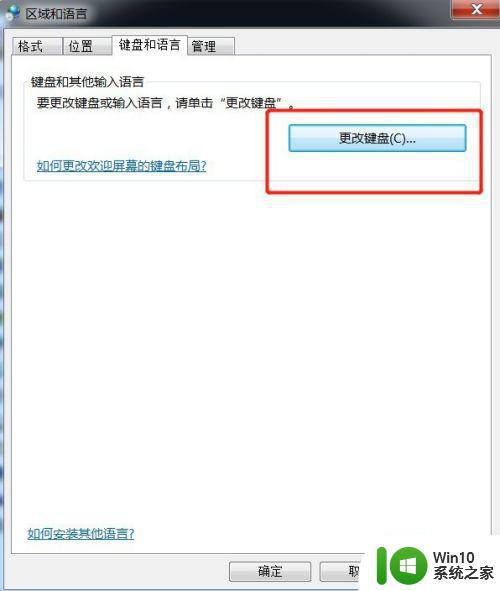
5、点击【高级键设置】
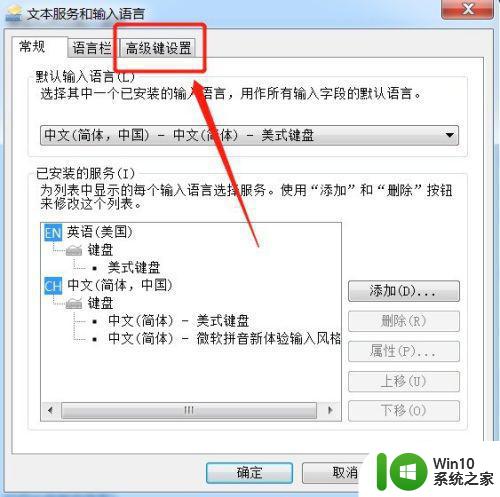
6、点击【更改按键顺序】
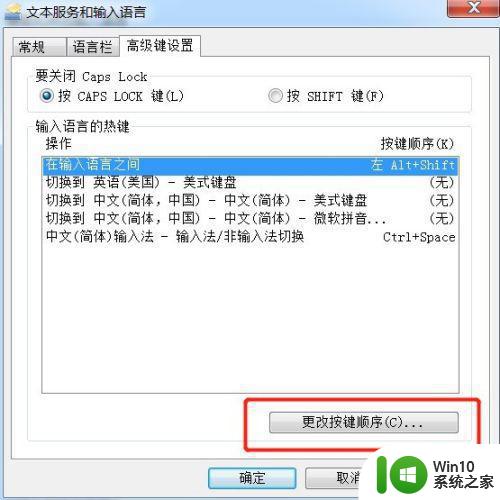
7、在切换键盘布局里面,勾选【Ctrl+Shit(T)】,点击【确定】
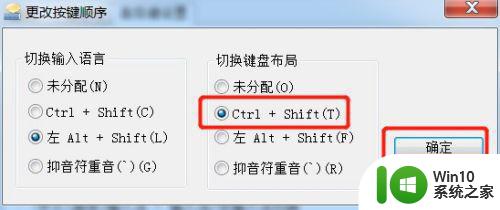
以上就是解决电脑输入法无法切换的全部内容,如果还有不清楚的地方,您可以参考以上步骤进行操作,希望这些步骤能够帮到您。
w7电脑输入法切换不出来如何处理 w7输入法无法切换怎么办相关教程
- win7输入法切换不出来怎么办 win7输入法切换无效怎么处理
- win7输入法ctrl+shift无法切换如何处理 win7输入法ctrl shift无法切换解决方法
- win7切换输入法时不显示语言栏如何解决 win7切换输入法时不显示语言栏怎么办
- win7为什么按shift和ctrl不能切换输入法 电脑win7输入法怎么使用“ctrl+shift切换不了
- win7切换百度输入法就死机如何恢复 win7百度输入法切换死机怎么办
- win7输入法中切换中英文快捷键如何修改 win7输入法中修改中英文切换快捷键方法
- win7切换输入法快捷键的设置方法 win7怎么设置切换输入法的快捷键
- win7电脑与投影仪如何切换 W7电脑如何切换到投影模式
- win7输入法无法打开的解决方法 w7打不开输入法怎么回事
- win7调不出输入法的处理方法 win7输入法不见了怎么办
- w7系统自带韩文输入法不能用怎么解决 w7系统自带韩文输入法无法使用解决方法
- win7电脑搜狗输入法无法正常打出汉字如何处理 win7搜狗输入法无法输入汉字解决方法
- window7电脑开机stop:c000021a{fata systemerror}蓝屏修复方法 Windows7电脑开机蓝屏stop c000021a错误修复方法
- win7访问共享文件夹记不住凭据如何解决 Windows 7 记住网络共享文件夹凭据设置方法
- win7重启提示Press Ctrl+Alt+Del to restart怎么办 Win7重启提示按下Ctrl Alt Del无法进入系统怎么办
- 笔记本win7无线适配器或访问点有问题解决方法 笔记本win7无线适配器无法连接网络解决方法
win7系统教程推荐
- 1 win7访问共享文件夹记不住凭据如何解决 Windows 7 记住网络共享文件夹凭据设置方法
- 2 笔记本win7无线适配器或访问点有问题解决方法 笔记本win7无线适配器无法连接网络解决方法
- 3 win7系统怎么取消开机密码?win7开机密码怎么取消 win7系统如何取消开机密码
- 4 win7 32位系统快速清理开始菜单中的程序使用记录的方法 如何清理win7 32位系统开始菜单中的程序使用记录
- 5 win7自动修复无法修复你的电脑的具体处理方法 win7自动修复无法修复的原因和解决方法
- 6 电脑显示屏不亮但是主机已开机win7如何修复 电脑显示屏黑屏但主机已开机怎么办win7
- 7 win7系统新建卷提示无法在此分配空间中创建新建卷如何修复 win7系统新建卷无法分配空间如何解决
- 8 一个意外的错误使你无法复制该文件win7的解决方案 win7文件复制失败怎么办
- 9 win7系统连接蓝牙耳机没声音怎么修复 win7系统连接蓝牙耳机无声音问题解决方法
- 10 win7系统键盘wasd和方向键调换了怎么办 win7系统键盘wasd和方向键调换后无法恢复
win7系统推荐
- 1 风林火山ghost win7 64位标准精简版v2023.12
- 2 电脑公司ghost win7 64位纯净免激活版v2023.12
- 3 电脑公司ghost win7 sp1 32位中文旗舰版下载v2023.12
- 4 电脑公司ghost windows7 sp1 64位官方专业版下载v2023.12
- 5 电脑公司win7免激活旗舰版64位v2023.12
- 6 系统之家ghost win7 32位稳定精简版v2023.12
- 7 技术员联盟ghost win7 sp1 64位纯净专业版v2023.12
- 8 绿茶ghost win7 64位快速完整版v2023.12
- 9 番茄花园ghost win7 sp1 32位旗舰装机版v2023.12
- 10 萝卜家园ghost win7 64位精简最终版v2023.12